ポータルで使用できるように取引先担当者を構成する
注意
2022 年 10 月 12 日より、Power Apps ポータルは Power Pages となります。 詳細: Microsoft Power Pages の一般提供が開始されました (ブログ)
Power Apps ポータルのドキュメントは、近日中に Power Pages ドキュメントに移行、統合されます。
取引先担当者の基本情報を入力したら (または、ユーザーがポータルのサインアップ フォームの入力を完了したら)、ポータル取引先担当者フォームの Web 認証タブに移動し、ローカル認証を使用して取引先担当者の構成を行います。 フェデレーション認証オプションの詳細は、ポータルの認証 ID を設定 を参照してください。
注意
Power Pages で取引先担当者を構成することもできます。 詳細: Power Pages とは
ローカル認証を使用してポータルの取引先担当者を構成するには、次の手順に従います。
重要
- 認証には Azure Active Directory B2C (Azure AD B2C) ID プロバイダーを使用し、ポータルのローカル ID プロバイダーは非推奨にすることをお勧めします。 詳細: ID プロバイダーを Azure AD B2C に移行する
パスワードの変更ワークフローを完了すると、必要なフィールドが自動的に構成されます。 これらのステップを実行すると、ポータルに取引先担当者が構成されます。
セキュリティ セクションで 取引先担当者 を選択します。
新しい取引先担当者を作成するか、既存の取引先担当者を選択します。
取引先担当者 - ポータル取引先担当者 フォームを選択します。
Web 認証 タブを選択します。
ユーザー名 を入力します。
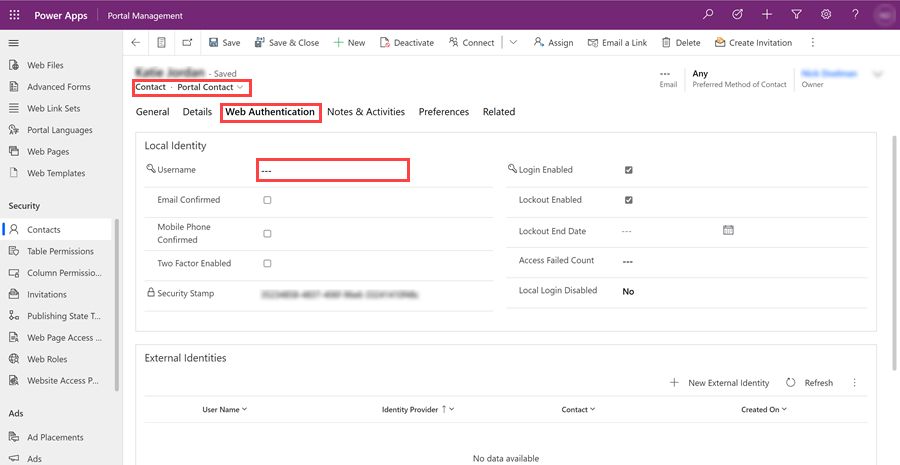
保存 を選択します。
コマンド バーで パスワードの変更 を選択します。
パスワードの変更手順 を完了すると、必要なフィールドが自動的に構成されます。 次に、取引先担当者はポータルにアクセスするように構成されます。
ポータル ユーザーはポータルに 直接登録する ことも、登録への 招待 を受け取ることもできます。
フェデレーション認証オプションの詳細は、ポータルの認証 ID を設定 を参照してください。
ポータル管理アプリから取引先担当者のパスワードを変更する
次の手順を実行するには、システム管理者 セキュリティ ロール が割り当てられている必要があります。
ポータル管理アプリ を開きます。
ポータル > 取引先担当者 へと移動して、パスワードを変更する取引先担当者を開きます。 あるいは、共有 ウィンドウからも 取引先担当者 ページを開けます。
取引先担当者フォームのコマンド バーから パスワードの変更 を選択します。
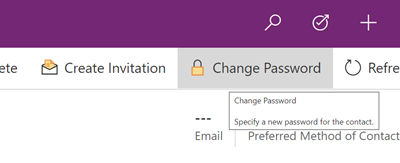
新しいパスワード フィールドに、新しいパスワードを入力し、次へ を選択します。
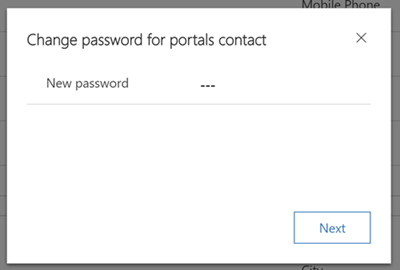
パスワードを入力しないで次へを選択した場合、選択した取引先担当者のパスワードを削除するかどうかが尋ねられます。
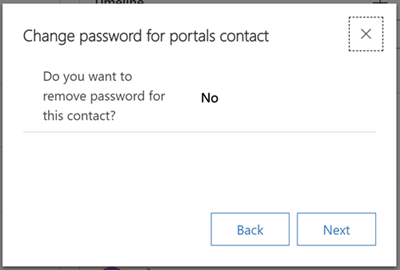
変更を加えたら、完了 を選択します。
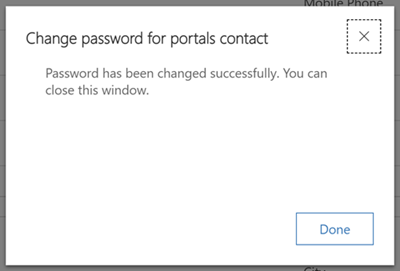
ビジネス プロセス フローの廃止
パスワード変更プロセスの以前のバージョンでは、廃止されたタスク フローを利用していました。 Dataverse セキュリティ ロールでは、ビジネス プロセス フロー タブの ポータル取引先担当者のパスワードを変更 権限でオプションを選択する必要がなくなりました。